应群友和星友的要求,为一个叫Rope的新AI换脸项目,制作了一个一键运行包。
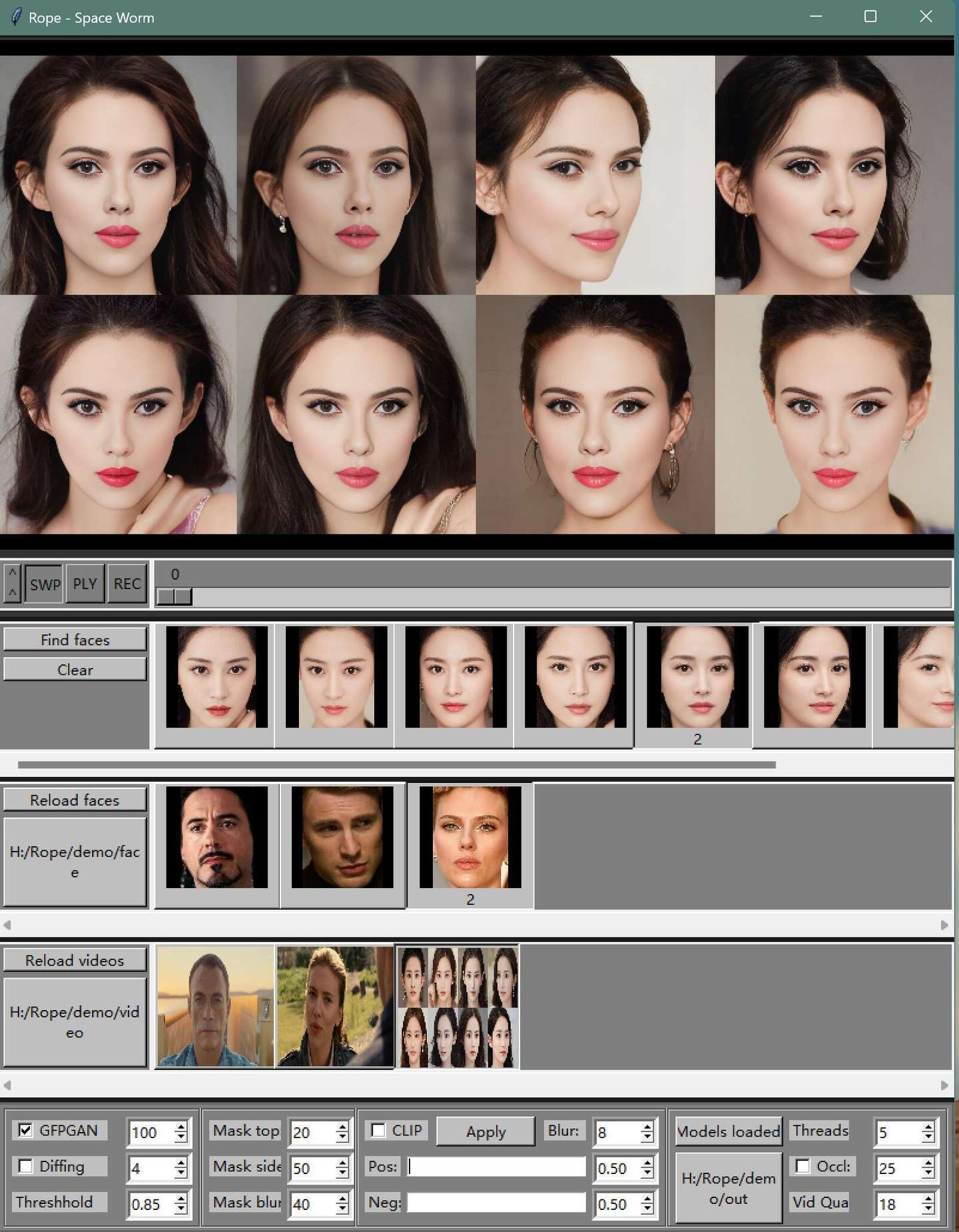
这次的软件和roop出自同门,使用了一样的底层技术。但是在表现上却大有不同。
这个项目的名字叫rope,直接翻译就是“绳索”的意思。所以这应该是一个喜欢“捆绑”的项目~~哈哈哈!
据我所知,没有做XX限制。
正如项目作者所说,界面有点丑...但是有令人难以置信的功能和快速的工作流程,简而言之活好!
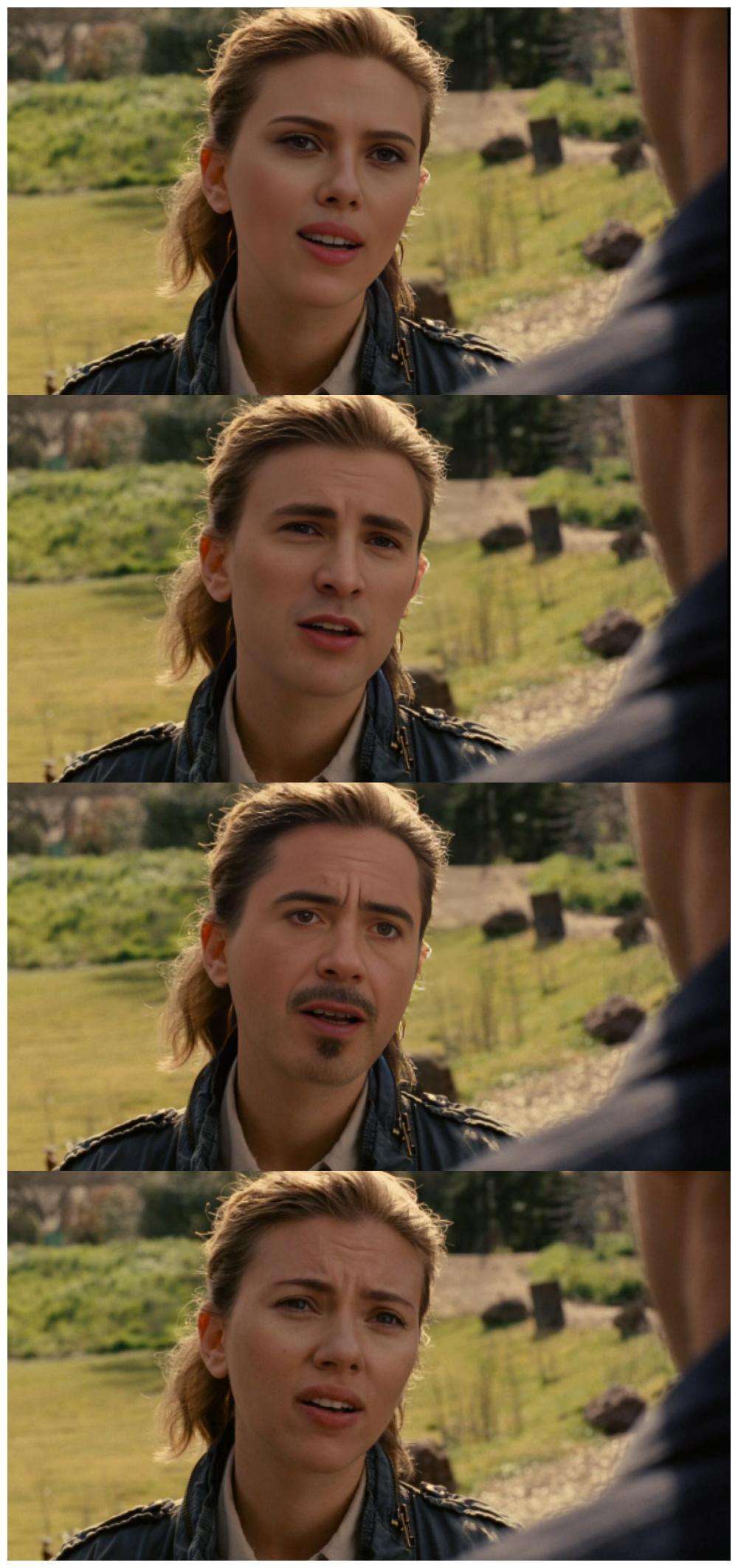
-
最快的换脸能力。
-
实时换脸播放。
-
遮挡处理。
下面我就结合主页描述,来介绍一下界面布局,使用方法,功能特性。
具体介绍之前,还是有必要强调一下,这依旧一款需要中高配N卡的软件。
我测试了:
Win10,1660s 6G(可以运行,录视频就挂了)
Win10,2060s 8G(能跑)
Win11,RTX 3060 12G (轻松)
Win10,RTX 3090 24G (轻松)
界面简介:
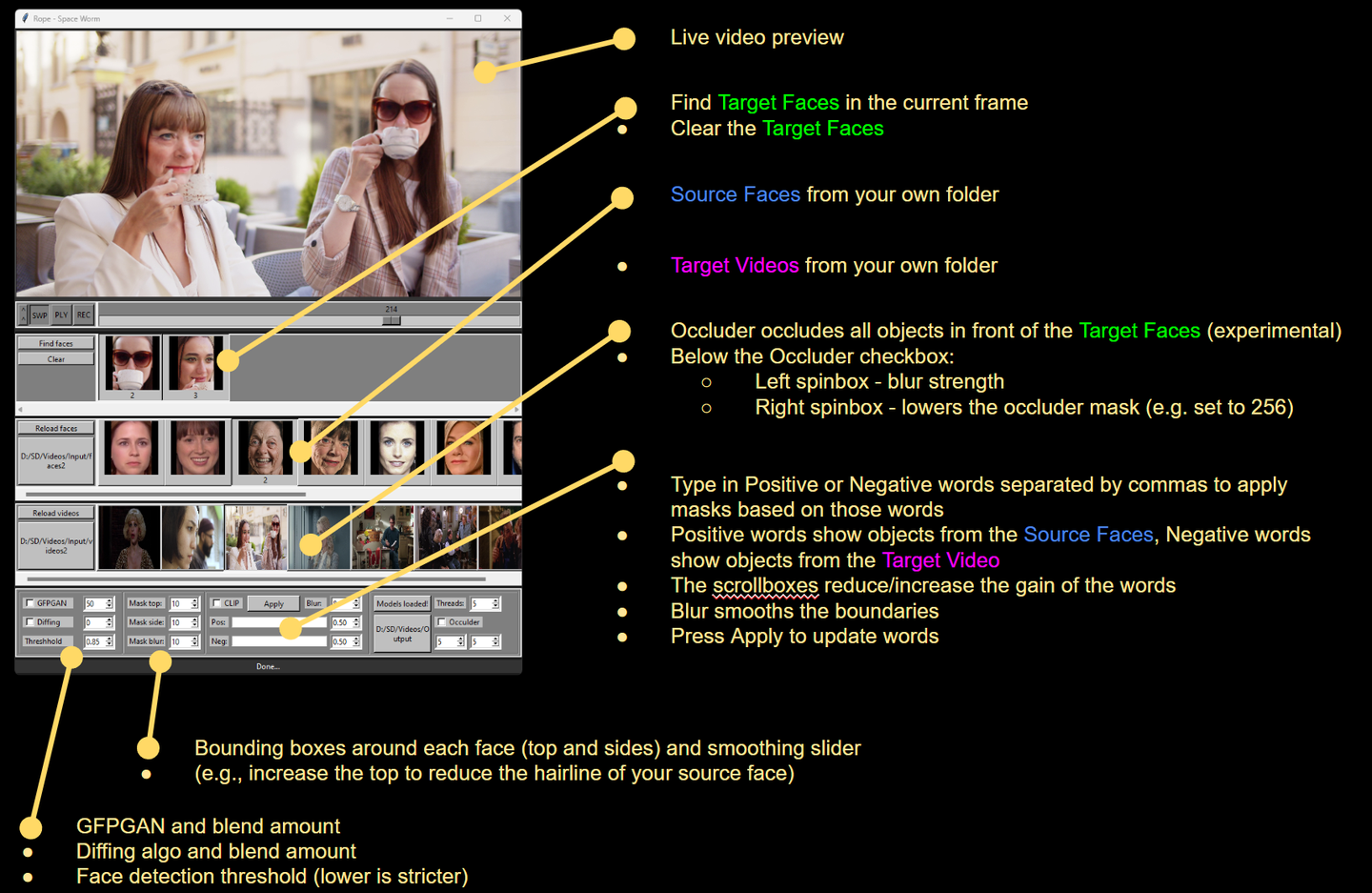
界面主要分成了5个区域,从上到下,分别是:
①视频预览区域
②替换人脸选择区域
③源图片选择区域。
④目标视频的选择区域。
⑤高级参数设置区域。
使用方法:
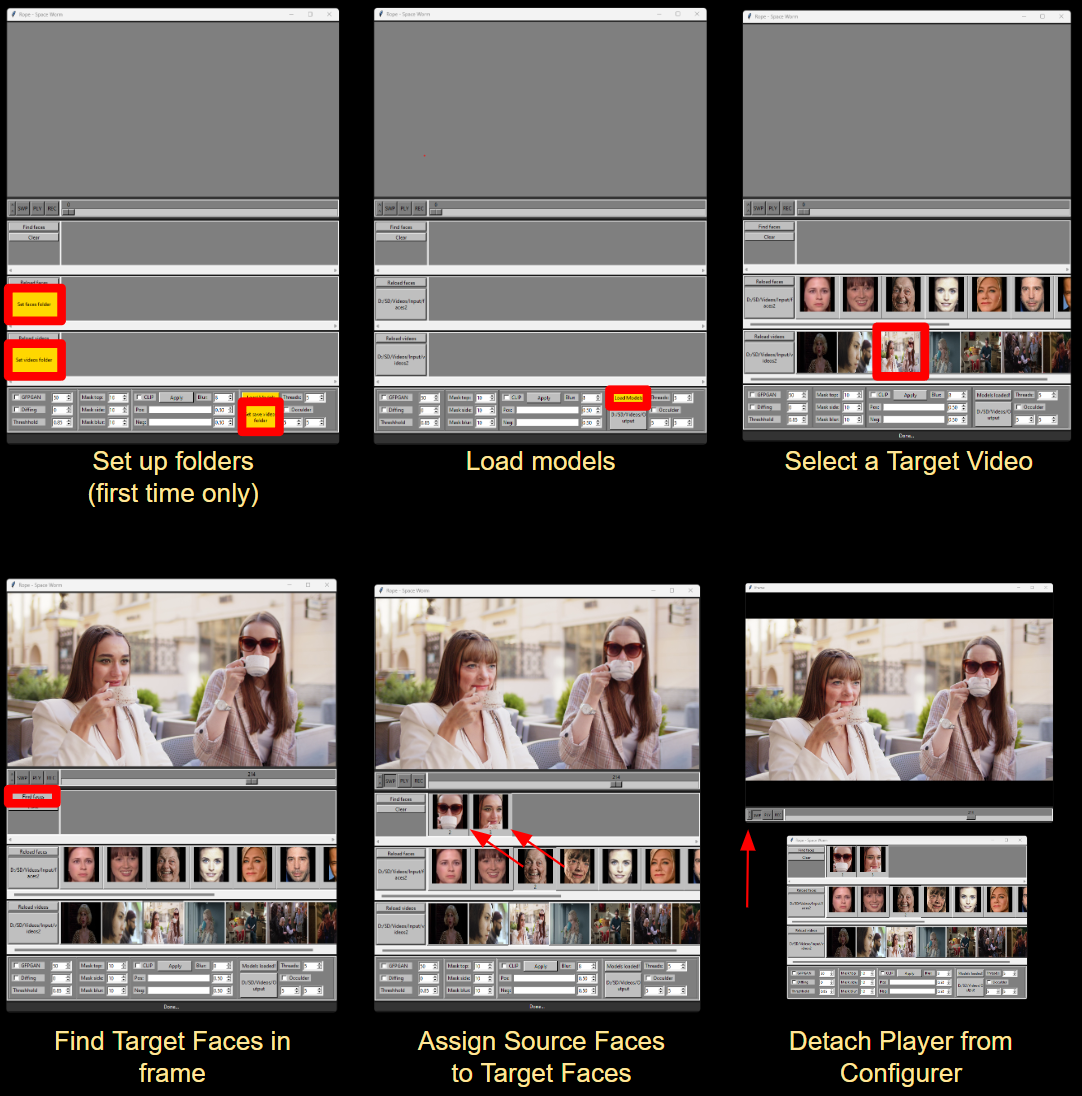
第一次看到这个密密麻麻的界面可能会有些一些不知所措,实际上没有指引的话确实很容易懵逼。根据官方提示我们可以把使用步骤分成六步。
① 设置文件夹
这些文件夹包括,源人脸图片文件夹,目标视频文件夹,保存结果的文件夹。
源人脸,指的是人脸提供者,会用这张脸去替换视频中的人脸。
目标视频就是需要换脸的视频咯。
注意,对应文件夹,只放对应类型的素材。不要放其他格式的文件,否则会报错。
② 加载模型
这个步骤会加载一堆模型,如果模型没有在对应的位置就会在线下载。
模型加载完成之后,就会去加载视频和人脸。
不建议文件夹里放太多文件,会导致加载比较慢。
③选择目标视频
目标视频就是倒数上第二个区域,只要点击一下预览图,就可以选中视频了。
④选择换脸源
这个是选择一张图片,用来换脸。
⑤选择目标人脸
图片和视频选择完成之后,还要做一个步骤。点击“Find Face”来查找视频帧中的人脸。
点击之后会显示当前帧里的所有人脸。
通过点击人脸,可以选择一张或者多张被替换的人脸。
⑥开始换脸
基本内容设置完成之后,就可以开始各种操作了。
点击SWP就能预览换脸后的效果。
点击PLY就是播放视频,或者播放换脸后的视频。
点击REC就可以录制视频了。
如果一切顺利,到这里就已经全部完成了。
要制作一个换脸视频正常的顺序是,先点击SWP,然后点击REC,然后点击PLY。
功能特性:
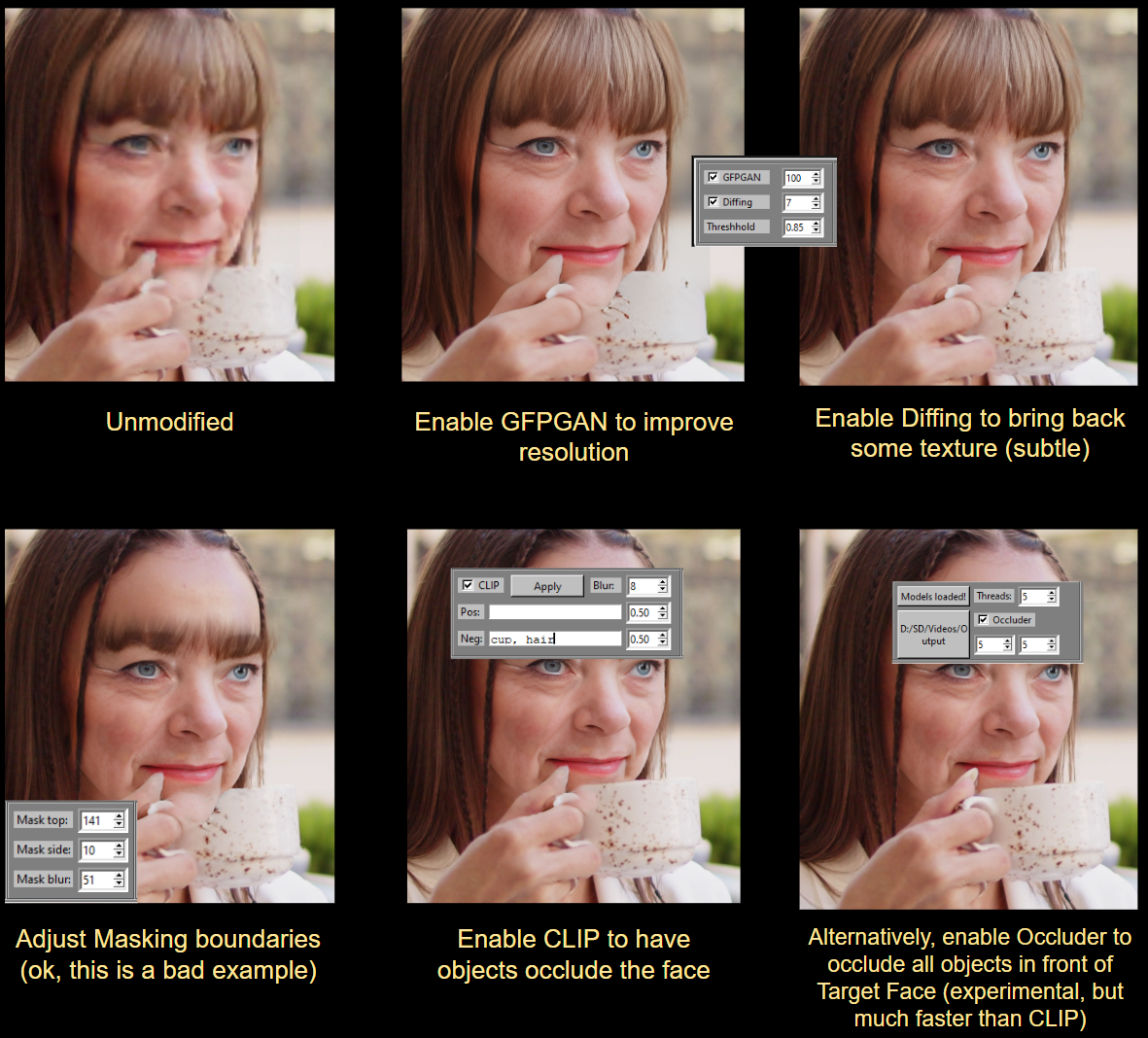
这个软件,有一些高级参数,可以让换脸这个事情更上一层楼。
支持人脸增强/高清人脸。
支持Diff,可以让换脸的效果质感更好。
支持遮罩区域设置。
支持CLIP,使有面部遮挡场景更加自然。
支持使用遮挡器来处理遮挡物(实验性的,但是比CLIP快很多)
内容大概就是这些了,一键运行包见文末。更多的内容和更新,我会放在知识星球里面。
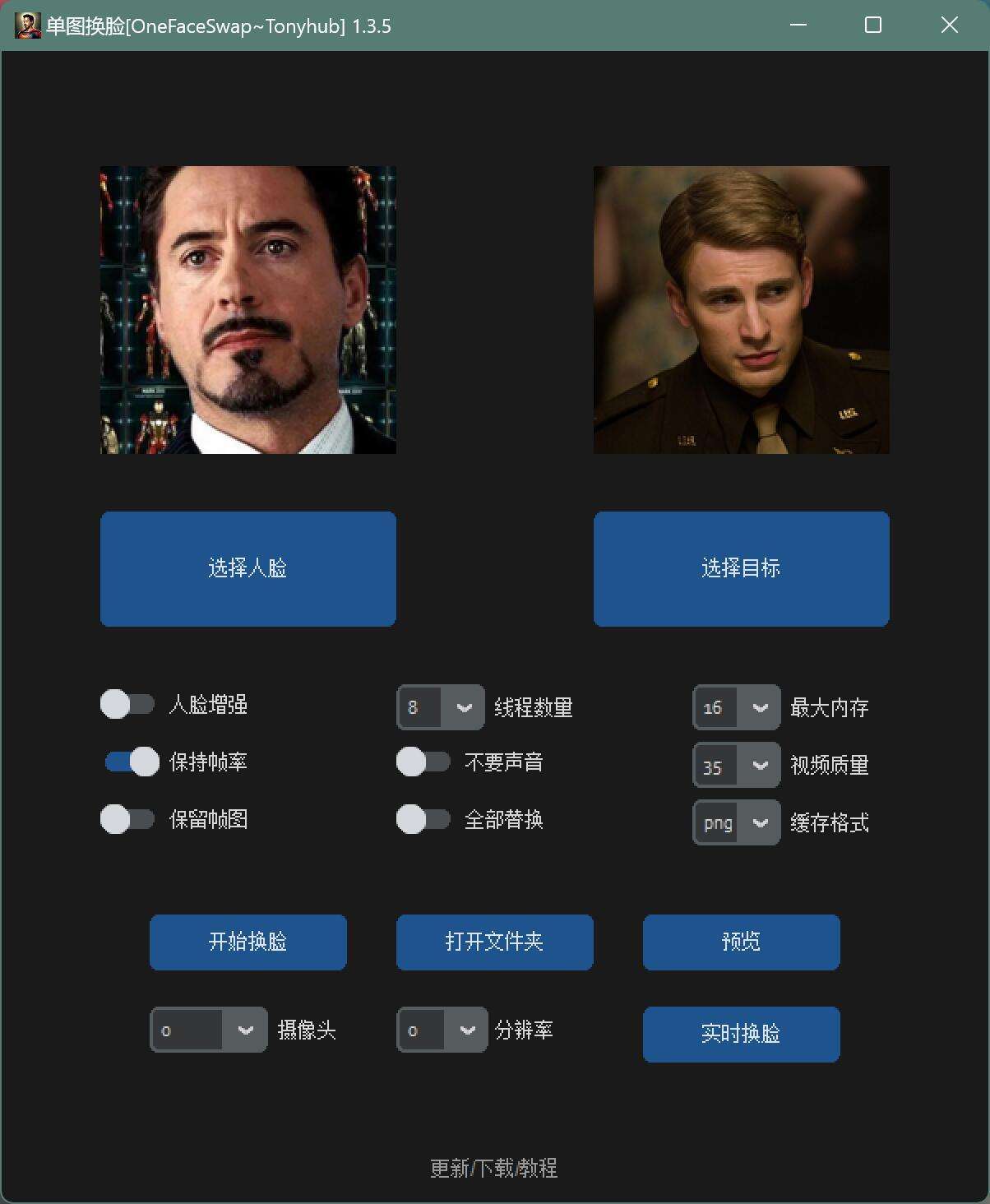
添加图片注释,不超过 140 字(可选)
另外顺便通知一下星球用户,Roop·真男人·魔改版,也做了一些更新,已经更新在Tonyhub里面了。
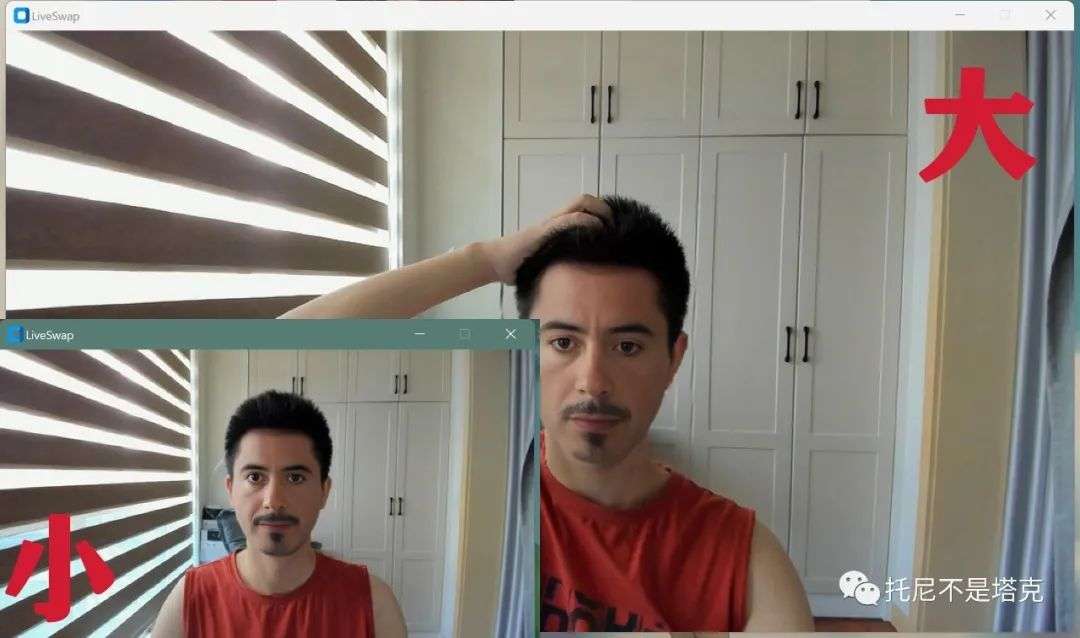
相比rope而言,Roop魔改版会多一些功能,比如批量处理,实时读取摄像头换脸,简单直观,中文汉化这些...
Rope一键运行包获取方式:
给公X号“托尼不是塔克” 发送“rope” 就可以直接获取到软件了。